Las actividades del CRM de myGESTIÓN se utilizan para llevar un seguimiento de las acciones que le realizamos con un cliente o a un contacto. Por ejemplo, estas actividades pueden ser una visita comercial a un cliente, el envío de SMS o fax, una llamada con una promoción de algún nuevo producto, etc.
Continúa leyendo para conocer cuáles son todos las funcionalidades del Custom Relationship Manager -Gestión de Servicio al Cliente- de myGESTIÓN.
1. ¿Cómo se crean las actividades? inicio
Las actividades que generamos a nuestros clientes y/o contactos pueden generarse de distintas formas:
- Desde el propio CRM: vamos a “CRM>>Actividades” seguido del botón
 . Vemos una serie de campos obligatorios -señalados con un borde de color naranja- a completar, como Responsable, Asunto, Tipo, Fecha y Hora. Los últimos dos campos se sincronizan con el día y hora en la que estemos trabajando, aunque son totalmente editables:
. Vemos una serie de campos obligatorios -señalados con un borde de color naranja- a completar, como Responsable, Asunto, Tipo, Fecha y Hora. Los últimos dos campos se sincronizan con el día y hora en la que estemos trabajando, aunque son totalmente editables: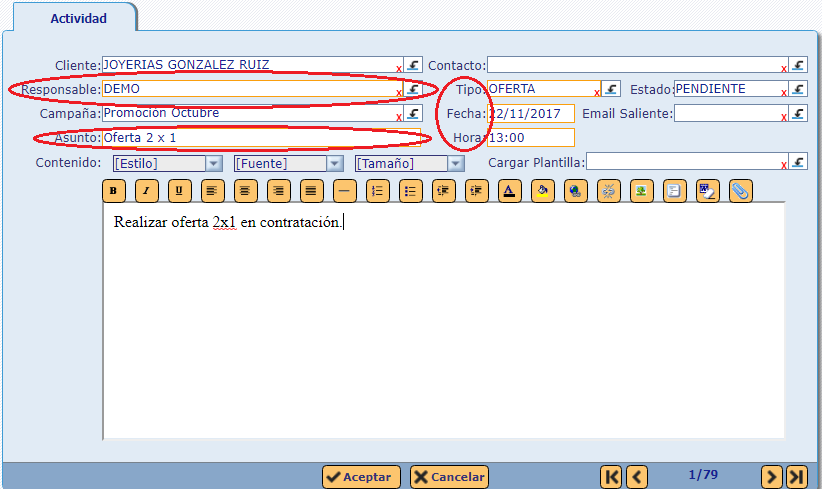 Una vez rellenados los datos necesarios, validamos mediante el botón de
Una vez rellenados los datos necesarios, validamos mediante el botón de  para guardar la actividad dentro de nuestro myGESTIÓN.
para guardar la actividad dentro de nuestro myGESTIÓN. - Desde los contactos o clientes: en “Principal>>Contactos” o “Principal>>Clientes” podemos generar una actividad de forma directa a un cliente o a un contacto existente en la base de datos de myGESTIÓN. Para ello, seleccionamos un contacto/cliente –desde el modo tabla- o entramos a la ficha del mismo, pinchamos sobre el botón superior de
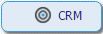 y en Actividad.
y en Actividad.
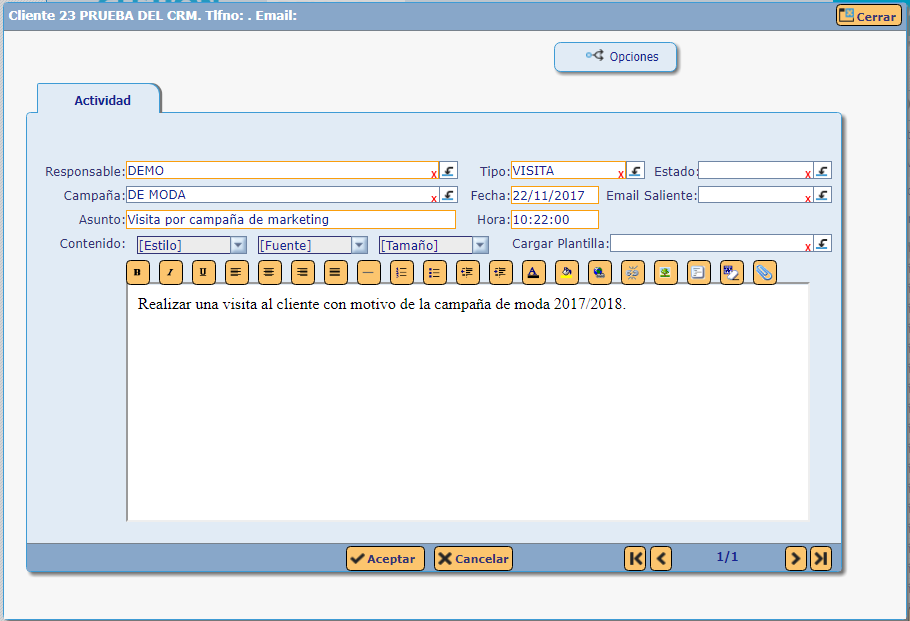
De esta forma, a diferencia de la imagen del primer proceso para generar actividades, no se nos muestran los campos de Cliente y Contacto. Esto es debido a que estamos creando la actividad desde la ficha del cliente/contacto, por lo tanto queda vinculada a ese registro de manera directa.
Rellenamos la información correspondiente y guardamos mediante el botón de .
.
2. Usos principales de las actividades inicio
- Plantillas para las actividades: de igual forma que para el envío de e-mails, se pueden utilizar las mismas plantillas para cargarlas en la actividad y que se muestre el texto de la plantilla.
- Historial de actividades (cliente/contacto): desde “Principal>>Contactos” o “Principal>>Clientes” y seleccionando cualquiera de ellos -desde el modo tabla- o accediendo su ficha, pinchamos sobre el botón superior de
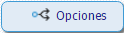 y en Historial. Se nos mostrará una ventana con todas las actividades que le hemos asignado y los documentos -presupuestos, pedidos, albaranes y facturas- relacionados con ese cliente/contacto.
y en Historial. Se nos mostrará una ventana con todas las actividades que le hemos asignado y los documentos -presupuestos, pedidos, albaranes y facturas- relacionados con ese cliente/contacto.
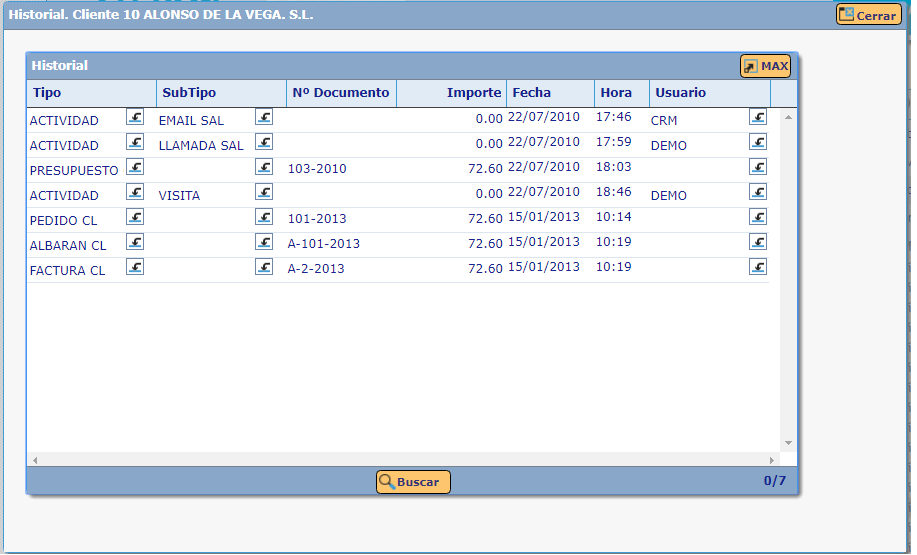
- Actividades vinculadas a Campañas de Marketing en el CRM: todas las actividades que generemos a un cliente/contacto las podemos agregar dentro de una campaña de marketing. Como vimos antes, en la ficha de la actividad hay un desplegable Campaña donde elegiremos la campaña a la que asociamos la actividad en cuestión.
Aunque la actividad se puede asociar a una campaña de marketing, la opción más común es crear la actividad directamente desde la propia campaña. Desde "CRM>>Campañas", seleccionamos la campaña -desde el modo tabla- o entramos a la ficha de la misma y pinchamos sobre el botón superior de
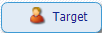 que contiene tres opciones: Contactos potenciales, Clientes y Contactos de clientes. Independientemente de la opción elegida, se mostrará un listado (imagen inferior) de los registros. Para añadir una actividad, basta con hacer doble clic sobre el cliente/contacto al que queremos asignarle la nueva actividad o desde el botón superior de "Opciones>>Actividades".
que contiene tres opciones: Contactos potenciales, Clientes y Contactos de clientes. Independientemente de la opción elegida, se mostrará un listado (imagen inferior) de los registros. Para añadir una actividad, basta con hacer doble clic sobre el cliente/contacto al que queremos asignarle la nueva actividad o desde el botón superior de "Opciones>>Actividades".Para poder ver las actividades pertenecientes a cualquiera de las campañas de marketing de nuestra empresa, debemos ir a "CRM>>Campañas". Pinchamos sobre la que queremos obtener información o accedemos a la ficha de la misma, botón superior de
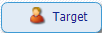 y pinchamos sobre cualquiera de las tres opciones, en función de la información que deseemos visualizar.
y pinchamos sobre cualquiera de las tres opciones, en función de la información que deseemos visualizar.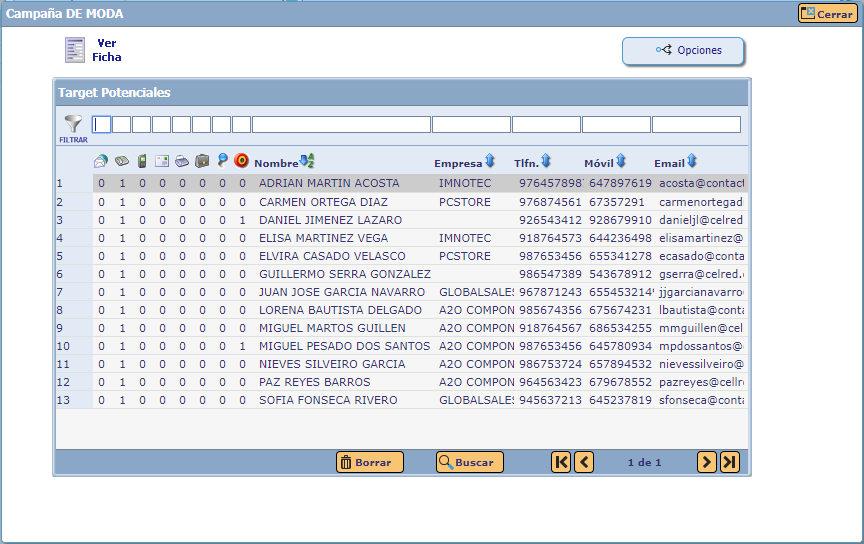
Tal y como se observa en la imagen, los iconos superiores se corresponden con la tipología de la actividad -SMS, carta, fax, llamada, etc- y los valores indicados debajo de los iconos expresan el número de actividades de cada tipología dirigidas a cada uno de nuestros clientes o contactos.
3. Otras opciones inicio
Por último, desde "CRM>>Actividades" y desde la ficha de cada una de ellas, si pinchamos sobre el botón de ![]() de la parte superior, podremos:
de la parte superior, podremos:
- Replicar actividad : mediante esta opción podemos duplicar esa actividad con los mismos datos que la original.
- Ir a Contacto : desde este botón, accedemos de forma directa al contacto asignado a esa actividad.
- Ir a Cliente : pinchando en esta opción, accedemos de forma directa al cliente seleccionado en esa actividad.
Adicionalmente, desde "CRM>>Actividades" mediante el botón superior de ![]() podemos obtener en formato Excel todas las actividades que hemos generado a nuestros clientes junto a las campañas a las que están asociadas.
podemos obtener en formato Excel todas las actividades que hemos generado a nuestros clientes junto a las campañas a las que están asociadas.
Guías relacionadas
Sigue aprendiendo cómo sacarle el máximo partido al software de myGESTIÓN con la lectura de estos manuales:





